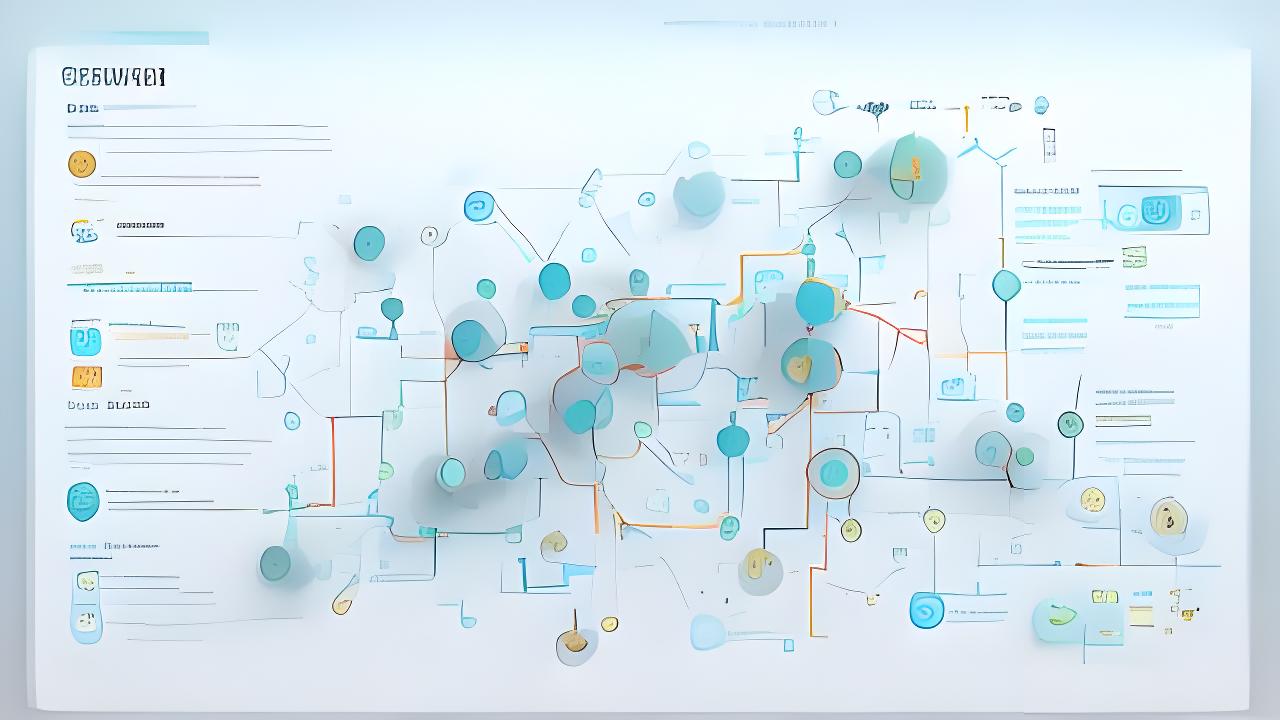

1. 查看源代码:在多数主流浏览器(如 Chrome、Firefox、Safari 等)中,按下 “Ctrl + U”(Windows/Linux 系统)或 “Command + U”(Mac 系统),就能迅速打开当前网页的源代码页面。这一快捷键对于网页开发者快速了解页面基础结构、检查 HTML 标签布局以及获取 CSS 样式等信息极为方便。比如,当我们在浏览一个设计精美的电商网站时,通过此快捷键,可查看其商品展示区域的 HTML 结构,学习如何运用 div、ul、li 等标签进行布局。
2. 在新标签页打开源代码:部分浏览器支持 “Ctrl + Shift + U”(不同浏览器可能有差异),此快捷键会在新标签页中打开网页源代码。这对于需要同时对照网页与源代码进行分析的场景非常实用。例如,在研究网页交互效果时,新标签页打开源代码便于随时切换查看页面表现与代码逻辑,不会干扰当前浏览的页面。
文本编辑类快捷键
1. 基本文本操作:在查看网页源代码时,文本编辑类快捷键不可或缺。“Ctrl + F”(或 “Command + F”)用于在源代码中快速查找特定文本。假设在一个复杂的 JavaScript 文件中,要寻找某个函数的调用位置,使用此快捷键输入函数名,就能快速定位。“Ctrl + A”(“Command + A”)全选所有源代码,方便对整体代码进行复制、删除等操作。“Ctrl + C”(“Command + C”)和 “Ctrl + V”(“Command + V”)分别用于复制和粘贴代码片段,在复用代码模块或提取有用信息时经常用到。
2. 代码导航:“Home” 键可将光标快速移动到当前行的开头,“End” 键则移至行尾。当查看长行代码时,这两个键能帮助快速定位到特定位置。“Page Up” 和 “Page Down” 用于在源代码页面中向上或向下翻页浏览,对于较长的代码文件,能高效浏览不同部分。
开发工具特定快捷键
1. Chrome DevTools:作为最常用的网页开发调试工具之一,Chrome DevTools 拥有丰富的快捷键。“Ctrl + Shift + I”(“Command + Option + I”)用于打开 DevTools 面板。在 Elements 面板中,“Ctrl + ]” 和 “Ctrl + [” 可在 HTML 元素层级结构中切换选中上一级或下一级元素,方便查看和修改元素的属性与样式。在 Sources 面板,“F8” 用于恢复脚本执行,在调试 JavaScript 代码设置断点后,此快捷键能控制代码继续运行,观察后续执行逻辑。
2. Firefox Developer Tools:同样功能强大,“Ctrl + Shift + K” 可快速打开控制台面板,用于查看日志信息、执行 JavaScript 命令等。在 Inspector 面板,“Alt + 左键单击” 可选中页面上的元素并在工具中定位其源代码位置,极大提高了从页面到代码的定位效率。
其他类型快捷键
1. 代码格式化:一些编辑器或浏览器插件支持代码格式化快捷键。例如,在 Visual Studio Code 中,“Alt + Shift + F” 可对选中的代码或整个文件进行格式化,使代码按照设定的风格排列,增强代码可读性。在网页开发中,当获取到格式混乱的源代码时,使用此功能能快速整理代码结构。
2. 注释快捷键:在许多文本编辑器和开发工具里,“Ctrl + /”(单行注释)和 “Ctrl + Shift + /”(多行注释)用于添加或取消注释。在分析网页源代码时,对关键代码段添加注释有助于理解代码功能,也方便后续调试和修改。
熟练掌握不同类型的网页源代码快捷键,无论是对于专业的网页开发者进行代码审查、调试,还是普通用户探索网页背后的技术奥秘,都能显著提升效率,优化操作体验。随着网页技术的不断发展,快捷键的功能和类型也可能不断更新与完善,持续关注和学习这些快捷键,将为我们在网页世界的探索之旅提供有力支持。